有很多 台式錄音機 現在市場上正在提供的。但是,並非所有這些都可以為您提供您期望的神奇性能和輸出。為了幫助您為需要捕獲的任何類型的平台找到完美的記錄器,我們收集了不是一個而是八個最令人驚訝的工具,您可以將它們添加到您的試用列表中。除了它們美麗的屬性外,給您一個透明的評論以供參考是優點和缺點。
| 軟件 | 平台 | 最適合 |
|---|---|---|
| AVAide 屏幕錄像 | 視窗,Mac | 高質量的遊戲捕捉、屏幕錄製和音頻錄製。 |
| 閃回快遞 | 視窗、Linux | 遊戲捕捉。 |
| 冰淇淋機 | Mac、Windows 和 Android | 高質量的屏幕錄製。 |
第 1 部分。適用於桌面和 Mac 的 8 個最佳在線和離線記錄器
1. AVAide 屏幕錄像機
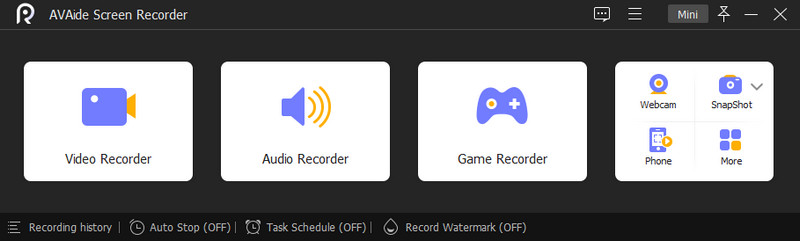
AVAide 屏幕錄像 不僅是最好的桌面屏幕錄像機,而且還不止於此,因為它在錄製音頻方面提供了最好的服務, 蘋果手機、遊戲、網絡攝像頭和 Windows。此外,它還慷慨地提供了所有精美功能,例如增強視頻、聲音和麥克風,以及畫中畫視頻創作。不僅如此,因為 AVAide Screen Reorder 還為用戶提供了自定義和設置熱鍵標籤的自由,以及他們可以對輸出進行的調整,他們可以自由修剪、添加字幕、繪圖和創建慢動作視頻出他們。
優點
可定制的預設和輸出。
它與 Windows 和 Mac 兼容。
它有一個用戶友好的界面。
它是一個功能齊全的軟件。
錄製過程非常順利。
即使在免費試用版中也沒有水印。
此桌面記錄器允許安排任務。
錄製沒有時間限制。
缺點
它不是一個完全免費的工具。
2.閃回快遞

Flashback Express 是一種軟件,它可以錄製您的截屏視頻,同時允許您在錄音中添加畫外音。此外,就像 AVAide 一樣,Flashback Express 還帶有屏幕截圖功能和視頻編輯工具,為您提供無水印輸出。但是,Mac 用戶似乎無法體驗到它的強大功能,因為它僅適用於 Windows 和 Linux 操作系統。
優點
它有一個免費版本。
無限時間的屏幕錄製。
輸出上沒有水印。
它提供了編輯工具。
缺點
此桌面錄製軟件不支持 Mac。
它不是一個完全免費的工具。
編輯工具僅在高級版上。
3.冰淇淋屏幕錄像機
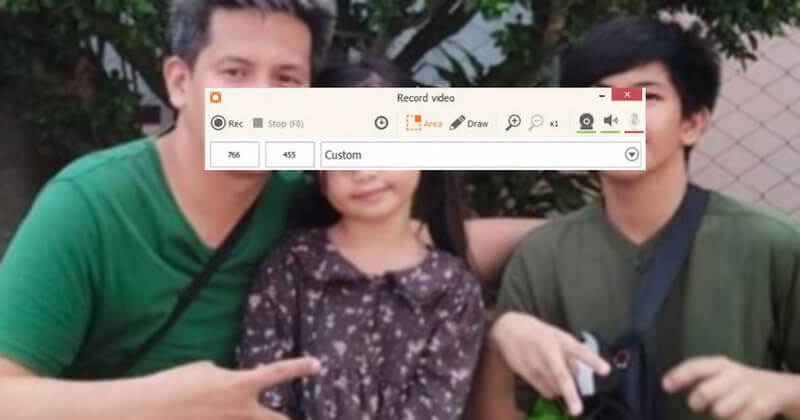
這款 Icecream Screen Recorder 是列表中的下一個,它在 Android、Mac 和 Windows 上表現最好。借助其軟件版本,您將能夠錄製視頻教程、現場視頻、視頻通話和您在網絡上找到的電影的截屏視頻。此外,它還帶有一個簡單的界面,並帶有彩色顯示屏。除此之外,它在高清屏幕錄製方面也非常出色,這也是這款桌面錄像機所擁有的優勢之一。
優點
令人信服的質量是屏幕錄製。
附帶免費版本。
配備網絡攝像頭、網絡研討會、屏幕和錄音機。
缺點
免費版的功能很少。
它支持有限的編解碼器。
4.ApowerREC
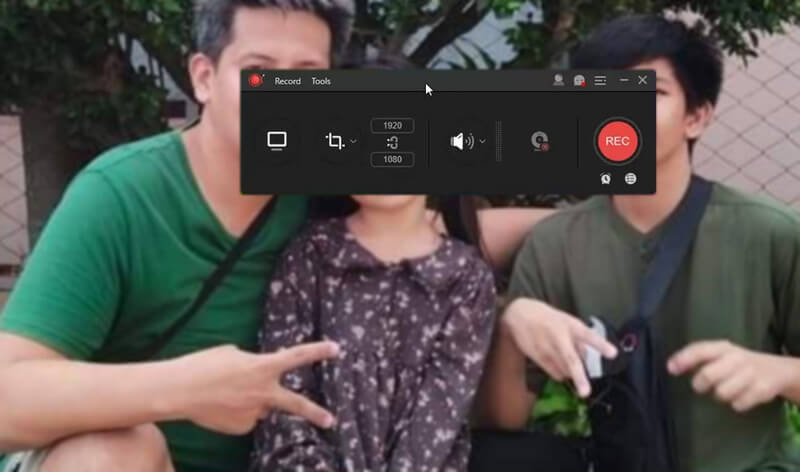
ApowerREC 是在桌面屏幕上出色錄製播客、視頻和通話的工具之一。同樣,它還支持網絡攝像頭錄製,可以製作畫中畫效果以及可以添加到視頻中的文本、箭頭和高光等註釋。
優點
它有一個易於理解的界面。
它直接在線記錄錄製的文件。
可以自動錄製。
缺點
它的CPU要求比其他的要高。
5. 埃茲維德
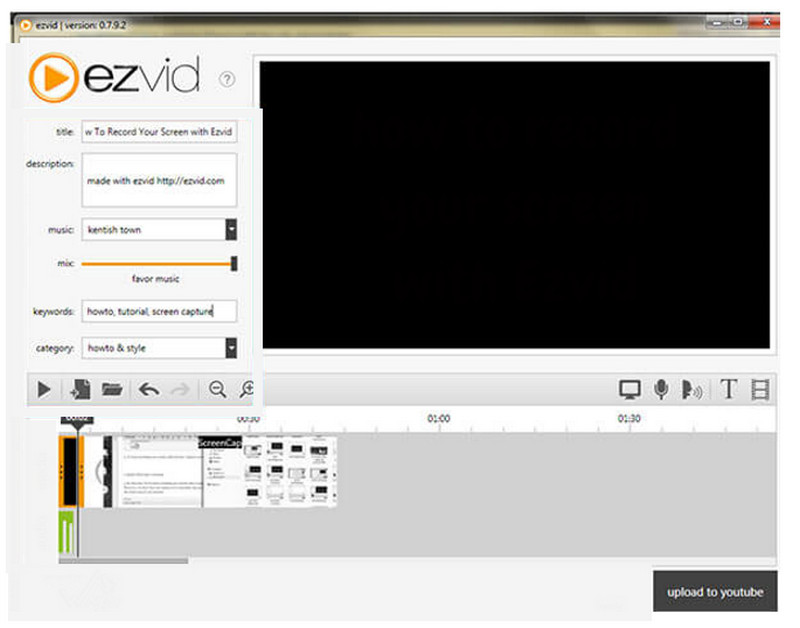
Ezvid 是錄製 Windows 10 桌面的最佳工具之一。除此之外,它還是著名的在線視頻編輯器之一。它有一個小部件,在錄製時總是出現在屏幕上,使它看起來更有效率。另一方面,這也是其他用戶生氣的原因。儘管如此,它仍然是任何有屏幕錄製任務的人的最佳選擇之一。
優點
帶有多種設置選擇。
注入了視頻編輯工具。
無障礙。
缺點
有時它很迷人。
導出過程需要時間。
6. Screenapp.io
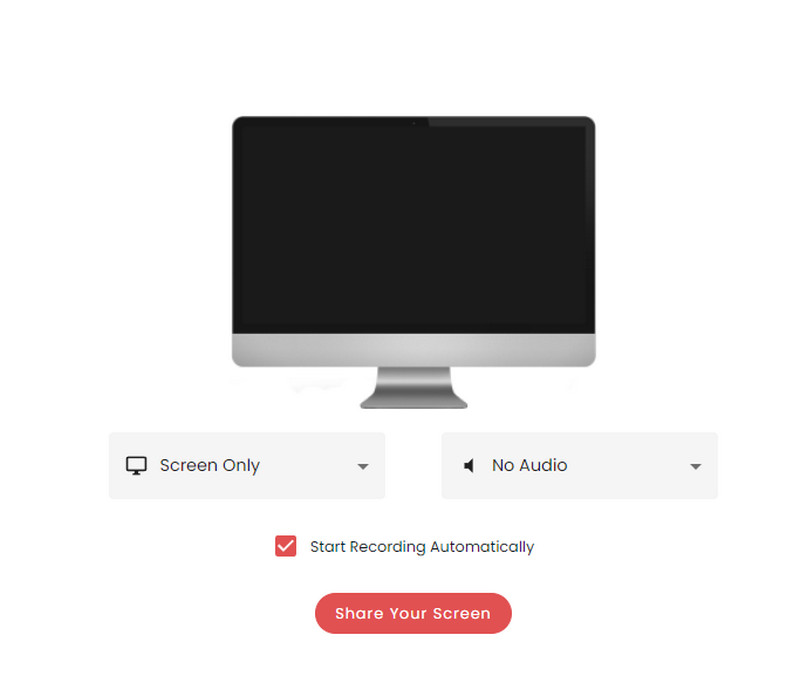
另一個可以立即記錄您的桌面屏幕的在線工具是 Screenapp.io。它是配備存儲解決方案的工具,具有快速錄製功能,可通過音頻、網絡攝像頭和麥克風選擇錄製屏幕。此外,此桌面記錄器可讓您在屏幕內容中進行選擇,包括打開的窗口。儘管如此,用戶仍可以免費進行無限制錄製、修剪錄製的視頻和創建文件夾。
優點
即使沒有註冊也可以使用。
無障礙。
它很容易使用。
缺點
它具有最少的編輯功能。
它沒有云存儲。
7.織機
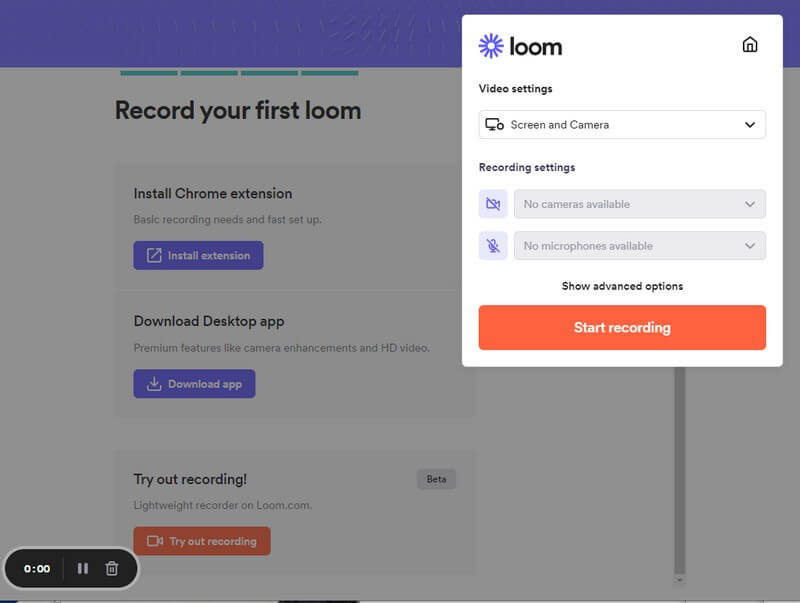
如果您正在尋找功能豐富的在線工具,Loom 就是您所需要的。這個基於網絡的工具在屏幕錄製方面提供了一切。它可以輕鬆地與您的朋友分享您錄製文件的鏈接。更重要的是?這個桌面屏幕錄像機還可以讓您編輯您的錄音,直到您達到專業的質量輸出。
優點
它通知視圖。
它在錄製過程中具有快速的過程。
能夠分享視頻記錄。
缺點
免費版將錄製時間限制為 5 分鐘。
即使有強大的網絡,它有時也會滯後。
8. QuickTime 播放器
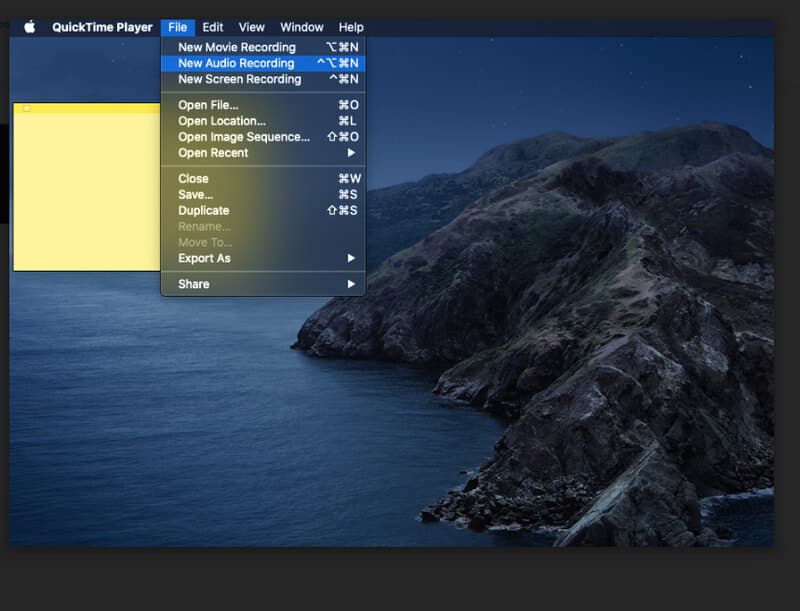
最後但並非最不重要的是 QuickTime Player。 QuickTime Player 是 Mac 的默認媒體播放器。除此之外,該軟件還可以將視頻文件轉換為其他視頻格式和錄像機,例如屏幕、音頻和電影。用戶必須訂閱其專業版的編輯功能並享受其中的附加功能。但是,我們仍然不能完全認可作為 Windows 上的桌面記錄器,因為它的記錄器僅在 Mac 版本上運行良好。
優點
適用於 Mac 的內置軟件。
靈活的。
易於導航。
免費。
缺點
它只製作 MOV 視頻。
僅適用於 Mac。
第 2 部分。獎勵:如何有效地錄製桌面屏幕
這個獎勵部分將讓您了解桌面軟件如何有效地錄製屏幕。以下是最實用的奢華體驗的簡單指南!
- 擁有最好的最靈活的錄音。
- 瞬間製作出好萊塢式的視頻效果。
- 帶有用於語音捕捉的降噪麥克風。
- 製作各種格式的視頻和音頻記錄。
步驟1在您的計算機設備上獲取這個最好的桌面屏幕錄像機。然後,打開它開始任務。
第2步選擇最適合您任務的錄音機。要查看其他錄製工具,請單擊 更多的.
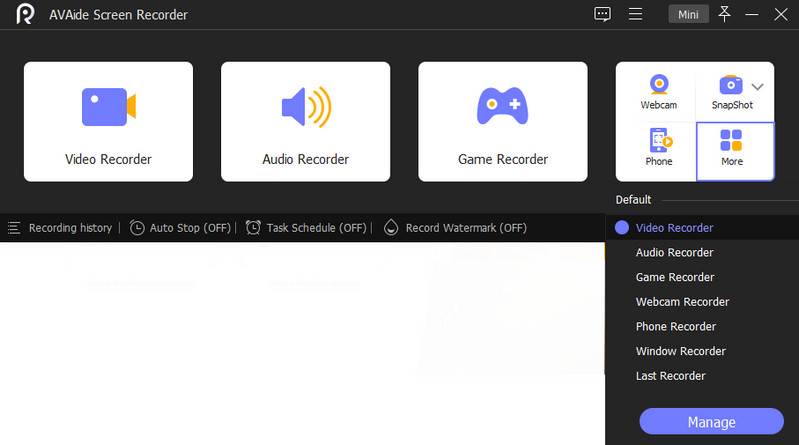
第 3 步如果要錄製桌面屏幕,請單擊 Video Recorder。然後,導航到自定義 展示, 系統聲音, 和 麥克風 在其設置頁面上。之後,點擊 錄音 按鈕開始錄製。
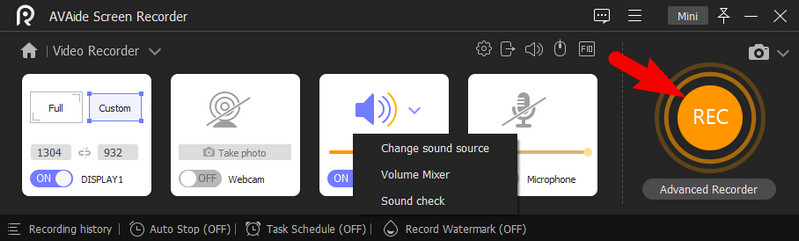
錄製完成後,點擊 停止 浮動欄中的按鈕。然後,單擊 出口 按鈕將錄製的文件存儲在您的計算機上。
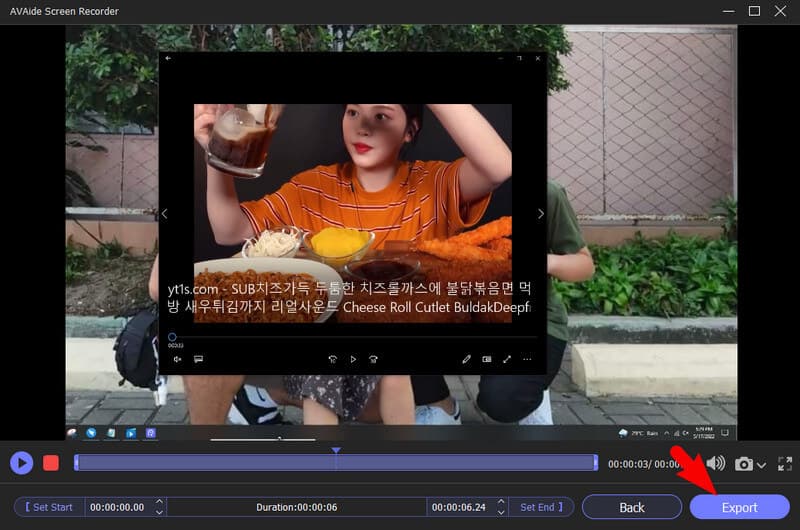
第 3 部分。關於桌面記錄器的常見問題
錄製電影歌曲的最佳桌面錄音機是什麼?
AVAide Screen Recorder 是最好的屏幕和音頻記錄器,可用於從您最喜愛的電影中捕捉歌曲。憑藉其係統聲音選擇功能,您將擁有可能的最佳音頻質量。
為什麼我的桌面需要屏幕錄像機?
一個 屏幕錄像機 將幫助您捕捉在線遊戲、播客、在線課堂討論等。
VLC 是記錄我的桌面屏幕的簡單解決方案嗎?
雖然 VLC可以錄屏 成功地。我們不保證您在進行手術時一帆風順。這是因為眾所周知,VLC 對於初學者來說是一個具有挑戰性的過程。
綜上所述,八台台式機確實有一種神奇的能力。儘管 QuickTime 在 Mac 上更強大,但用戶仍然認為它是最好的之一。但是,如果您只尋找最適合在 Windows 和 Mac 上運行的終極軟件,請獲取 AVAide 屏幕錄像!
使用 AVAide 屏幕錄像機捕捉最佳時刻。在幾秒鐘內進行截屏、定制和分享。
視頻和錄音機評論
- AirShou 屏幕錄像機評測
- 最佳開源屏幕錄像機
- 動作屏幕錄像機評論
- 最佳免費屏幕錄像機
- 適用於 Chrome 的最佳屏幕錄像機
- 最佳 GIF 錄音機
- 最佳網絡攝像頭錄像機
- 適用於 Windows 的最佳屏幕錄像機
- 適用於 Android 的最佳屏幕錄像機
- Chrome 音頻捕獲回顧
- 最佳錄音軟件
- 適用於 Android 的最佳錄音機
- 年度最佳 8 大在線屏幕錄像機
- 7款優秀的無水印免費屏幕錄像機
- 年度 8 款令人驚嘆的桌面錄音機列表
- 適用於 Mac 的 12 個熱門屏幕錄像機 [在線和離線]
- 在 Windows 和 Mac 上使用的 8 個最佳遊戲記錄器
- Windows 和 Mac 上 10 款最卓越的 MP3 錄音機
- 5 款值得使用的 Android 最佳通話錄音應用
- 6 款適用於 iPhone 和 Android 的最佳錄音機應用程序








 安全下載
安全下載


